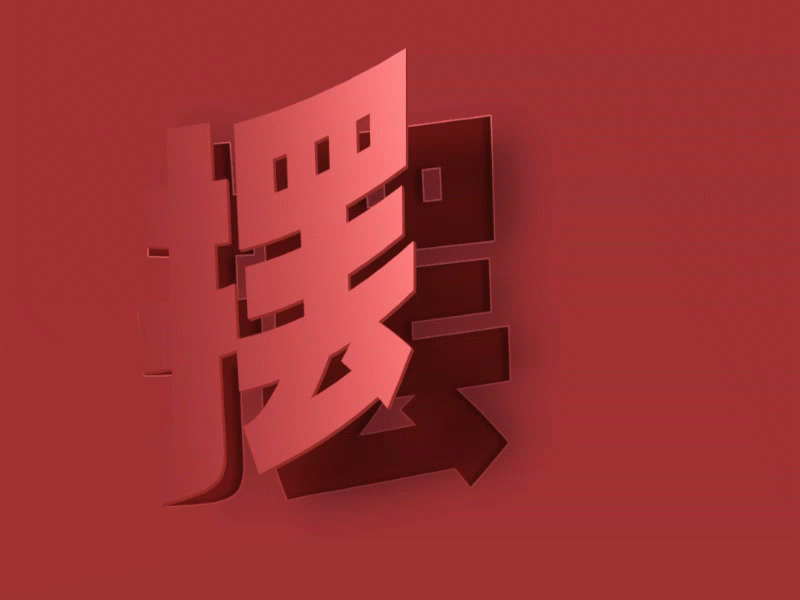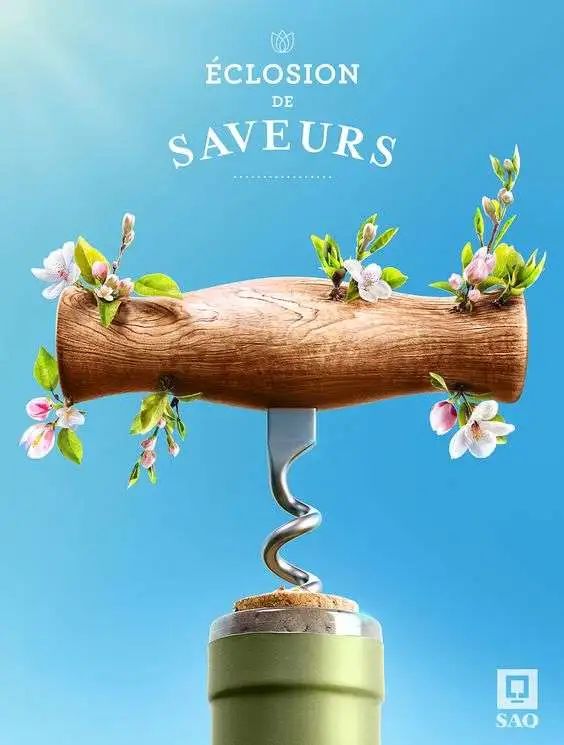![图片[1]-鱼先生:在这个温暖的冬天,写了篇大寒节气海报设计教程!-鱼先生设计课堂](https://xuexifish.com/wp-content/uploads/2024/01/20240113202316127-image.png)
这是鱼先生的第26篇设计教程
距离小目标还有74篇
hi,我是鱼先生,持续专注于平面视觉设计方向。
2022年下半年来了深圳,这里冬天温度平均20度左右,一点没感觉到冬天的样子,不过年底马上要回家了,到家之后也就能感受到北方那种刺骨的寒冷了,不过可以烤火,哈哈
言归正传!今天就分享一张大寒海报设计教程,希望能给大家带来一些收获。
开始吧,就从字体处理开始。
![图片[2]-鱼先生:在这个温暖的冬天,写了篇大寒节气海报设计教程!-鱼先生设计课堂](https://xuexifish.com/wp-content/uploads/2024/01/20240122184452947-image-1024x683.jpeg)
鱼提示:海报视频版教程会发布【设计实战100】专栏课程,底部查看即可。
① 打出大寒字体,设置为黑体,我这里用的是阿里巴巴普惠体,黑体结构清晰,方便我们观察结构。
![图片[3]-鱼先生:在这个温暖的冬天,写了篇大寒节气海报设计教程!-鱼先生设计课堂](https://xuexifish.com/wp-content/uploads/2024/01/20240122184452380-image-683x1024.jpeg)
② 用线条造字法,直接用同等粗细的线条进行拼字,这个字体设计只是轻微的变形处理,所以大家不用思考很多,只管按照字体的笔画快速摆出来即可。
![图片[4]-鱼先生:在这个温暖的冬天,写了篇大寒节气海报设计教程!-鱼先生设计课堂](https://xuexifish.com/wp-content/uploads/2024/01/20240122184452678-image-683x1024.jpeg)
如果对字体设计0基础的同学,可以结合下面动图。
为了基础弱的同学可以看得更清楚,我用不同的蓝色来组合,大家看清楚笔画。
![图片[5]-鱼先生:在这个温暖的冬天,写了篇大寒节气海报设计教程!-鱼先生设计课堂](https://xuexifish.com/wp-content/uploads/2024/01/20240122184517715-image-682x1024.gif)
其实从头到尾只用了一个线条,相当简单呀!
初步完成后如下图所示:
![图片[6]-鱼先生:在这个温暖的冬天,写了篇大寒节气海报设计教程!-鱼先生设计课堂](https://xuexifish.com/wp-content/uploads/2024/01/20240122184534545-image.png)
③ 拼接完成之后开始处理细节。
其实就是两点,第个点就是寒这个字体的所有横线之间的空间保持一致。
第二个点,如下图红圈,要做一个简单的裁切。
![图片[7]-鱼先生:在这个温暖的冬天,写了篇大寒节气海报设计教程!-鱼先生设计课堂](https://xuexifish.com/wp-content/uploads/2024/01/20240122184559581-image-683x1024.jpeg)
红圈内的裁切方法就是把宝盖头下面的第一条横复制一条,然后利用增加描边或者路径位移的方法,让这个横线向四周扩宽一点。
不懂的同学可以结合下图理解一下:
![图片[8]-鱼先生:在这个温暖的冬天,写了篇大寒节气海报设计教程!-鱼先生设计课堂](https://xuexifish.com/wp-content/uploads/2024/01/20240122184559962-image-834x1024.jpeg)
然后就是利用路径查找器里面的工具进行裁剪即可,老手一看就会,新手可能会有点不太理解,不理解的也可以在底部参与设计实战100专栏,视频教程讲的非常清楚。
完成后如下图所示:
![图片[9]-鱼先生:在这个温暖的冬天,写了篇大寒节气海报设计教程!-鱼先生设计课堂](https://xuexifish.com/wp-content/uploads/2024/01/20240122184559770-image-683x1024.jpeg)
④ 继续处理字体,为了让字体看起来不那么憨厚,稍微添加点变化进去,仅仅把撇和捺的笔画做一点小变动。
过程请看下面动图:
![图片[10]-鱼先生:在这个温暖的冬天,写了篇大寒节气海报设计教程!-鱼先生设计课堂](https://xuexifish.com/wp-content/uploads/2024/01/20240128174709818-大寒09.gif)
四个笔画是一样的,做好一个,复制加微调即可,完成后如下图所示:
![图片[11]-鱼先生:在这个温暖的冬天,写了篇大寒节气海报设计教程!-鱼先生设计课堂](https://xuexifish.com/wp-content/uploads/2024/01/20240122184826431-image-683x1024.jpeg)
⑤ 大寒没有雪怎么行呢?给字体来点积雪。
积雪比较简单,直接用画笔工具来绘制即可。
![图片[12]-鱼先生:在这个温暖的冬天,写了篇大寒节气海报设计教程!-鱼先生设计课堂](https://xuexifish.com/wp-content/uploads/2024/01/20240128174935776-大寒11.gif)
是不是so easy?
完成后如下图所示:
![图片[13]-鱼先生:在这个温暖的冬天,写了篇大寒节气海报设计教程!-鱼先生设计课堂](https://xuexifish.com/wp-content/uploads/2024/01/20240122185044992-image-683x1024.jpeg)
⑥ 接下来把字体放进ps里面,增加一点细节处理。
这里主要给字体执行了外发光、内发光、一个滤镜。
完成后如下图:
![图片[14]-鱼先生:在这个温暖的冬天,写了篇大寒节气海报设计教程!-鱼先生设计课堂](https://xuexifish.com/wp-content/uploads/2024/01/20240122185158298-image.png)
内发光和外发光比较简单。
外发光的样式及参数:
![图片[15]-鱼先生:在这个温暖的冬天,写了篇大寒节气海报设计教程!-鱼先生设计课堂](https://xuexifish.com/wp-content/uploads/2024/01/20240122185218602-image-1024x775.png)
下面是内发光的样式及参数:
![图片[16]-鱼先生:在这个温暖的冬天,写了篇大寒节气海报设计教程!-鱼先生设计课堂](https://xuexifish.com/wp-content/uploads/2024/01/20240122185218237-image-1024x774.png)
看一下设置好后的内发光和外发效果:
![图片[17]-鱼先生:在这个温暖的冬天,写了篇大寒节气海报设计教程!-鱼先生设计课堂](https://xuexifish.com/wp-content/uploads/2024/01/20240122185250475-image-737x1024.png)
鱼提示:参数仅供大家借鉴,效果根据你的画布尺寸来调节即可。
还使用了一个滤镜:
在PS滤镜库里面找到喷色描边,使用完成之后,我只看到那个白色的雪有点变化,如下图。别问我为啥用这个滤镜,我也是随便用的,大家可以多尝试其他的滤镜工具,多用才会熟练。
![图片[18]-鱼先生:在这个温暖的冬天,写了篇大寒节气海报设计教程!-鱼先生设计课堂](https://xuexifish.com/wp-content/uploads/2024/01/20240122185250832-image-854x1024.png)
⑦ 因为是冬天,所以想到了添加一个下雪的感觉。
于是,就给画面人工(ps)降雪了。
![图片[19]-鱼先生:在这个温暖的冬天,写了篇大寒节气海报设计教程!-鱼先生设计课堂](https://xuexifish.com/wp-content/uploads/2024/01/20240122185318516-image-682x1024.jpeg)
加了一个雪花素材之后,我们发现字体被大雪覆盖的有点太多了,所以这里需要单独把字体的雪减少一些。
![图片[20]-鱼先生:在这个温暖的冬天,写了篇大寒节气海报设计教程!-鱼先生设计课堂](https://xuexifish.com/wp-content/uploads/2024/01/20240122185318516-image-1-682x1024.jpeg)
我是给大雪复制了一层,然后嵌入字体中,然后建立蒙版,接下去就是直接用橡皮擦清除大寒字体上的一部分雪花。
这里最好是建立一个蒙版,方便来回纠错调整。
大家可以看下前后对比图:
![图片[21]-鱼先生:在这个温暖的冬天,写了篇大寒节气海报设计教程!-鱼先生设计课堂](https://xuexifish.com/wp-content/uploads/2024/01/20240128175042544-大寒20.gif)
⑧ 最后添加一些文字,排版一下,就结束了。
文字排版这里就不搞细节图了,大家自行练习,只看不做,是无法吸收的。练习完成后可以发给我,帮你指出问题。
![图片[22]-鱼先生:在这个温暖的冬天,写了篇大寒节气海报设计教程!-鱼先生设计课堂](https://xuexifish.com/wp-content/uploads/2024/01/20240122185347136-image-683x1024.png)
OK,稿件结束!最后上个效果图吧。
![图片[23]-鱼先生:在这个温暖的冬天,写了篇大寒节气海报设计教程!-鱼先生设计课堂](https://xuexifish.com/wp-content/uploads/2024/01/20240122185347484-image-731x1024.jpeg)
写在最后:
雪花素材在【摆渡鱼生】公众号回复关键词:雪花素材
有任何疑惑,可以添加鱼先生微信:fishsir3(备注:26)
跟着鱼先生系统学习平面设计▼